온라인 게임을 할 때 지속적인 지연을 경험하시나요? 엄폐물 뒤에 성공적으로 숨어도 적의 총알이 맞나요?
이는 핑이 너무 높을 때 발생하며 플레이어의 움직임과 서버의 응답 사이에 지연이 발생하여 짜증나는 속도 저하를 초래합니다.
여기서는 장치에서 핑이 항상 높은 이유와 원활한 게임 경험을 위해 가능한 가장 낮은 핑을 얻는 방법에 대해 설명합니다.
목차
핑이 너무 높은 이유는 무엇입니까?
게임을 하는 동안 핑 속도가 급증하는 데에는 여러 가지 이유가 있을 수 있습니다. 높은 핑의 가능한 원인은 다음과 같습니다.
- 라우터에서 너무 멀리 떨어져 있습니다.
- Wi-Fi 연결에 문제가 있습니다.
- ISP가 인터넷 속도를 제한하고 있습니다.
- 사용 중인 라우터나 모뎀이 오래되었거나 기술적인 문제가 있습니다.
- 다른 프로세스가 네트워크 리소스를 소모하고 있습니다.
- 네트워크에 장치가 너무 많아 속도가 느려집니다.
- VPN이 활성화된 상태에서 게임을 플레이하고 있습니다.
- 게임 서버의 응답이 느립니다.
문제는 핑이 상승하는 원인을 어떻게 파악하고 이를 줄일 수 있느냐는 것입니다. 장치에서 가능한 최고의 핑을 얻으려면 높은 핑의 근본 원인을 찾는 것 외에도 인터넷 연결을 최적화해야 합니다. 하지만 걱정하지 마세요. 줄이는 방법을 알려드리겠습니다. 그러니 계속 읽어보세요.
핑이 얼마나 높은지 확인하세요
높은 핑으로 인해 게임이 지연되고 끊긴다고 가정한다면 이를 측정하여 가설을 테스트해야 합니다. 일부 게임에서는 게임 플레이 중 핑 속도를 표시하지만 보다 정확한 판독값을 얻으려면 직접 측정해야 합니다. Windows에서는 명령 프롬프트에서 명령을 실행하여 핑 속도를 확인할 수 있습니다. 방법은 다음과 같습니다.
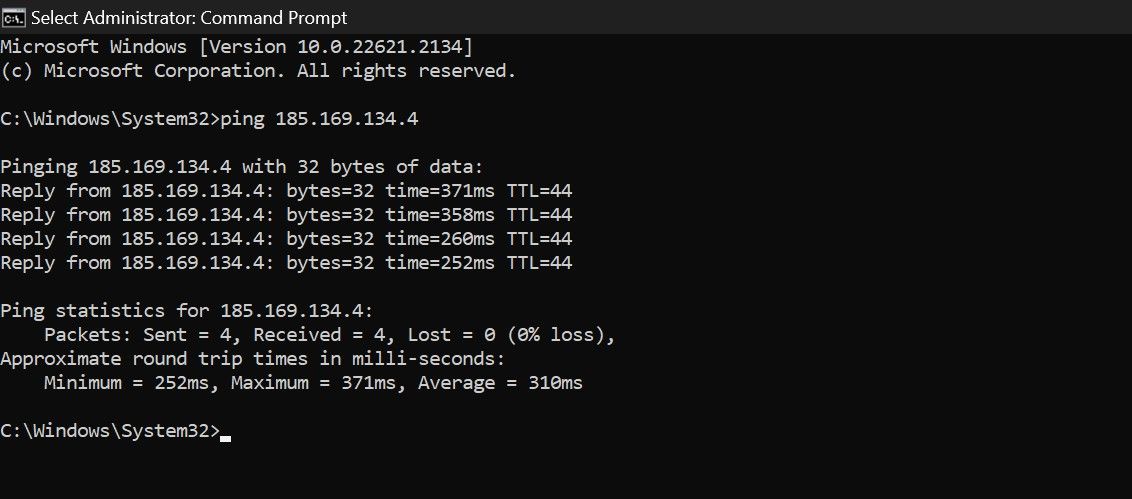
macOS에서는 터미널 앱을 열고 ping을 입력하세요. [IP address], Enter 키를 누릅니다. 서버 핑을 중지하려면 CTRL + C를 누르세요.
대부분의 Linux 배포판에서도 비슷한 프로세스입니다. Linux 터미널을 열고 ping을 입력합니다. [IP address]. 서버 핑을 중지하려면 CTRL + C를 누르세요.
모든 경우에 도메인의 IP 주소를 교체할 수 있습니다. 예를 들어 makeuseof.com을 핑합니다.
핑 속도가 높고 게임을 플레이할 때 얻는 속도와 일치한다면 귀하의 가정이 올바른 것입니다. 이는 다음과 같은 질문을 불러일으킵니다. 핑이 왜 그렇게 높나요?
가능한 가장 낮은 핑을 얻는 9가지 팁
장치에서 가능한 최고의 핑을 얻으려면 높은 핑의 근본 원인을 찾는 것 외에도 인터넷 연결을 최적화해야 합니다. 하지만 걱정하지 마세요. 줄이는 방법을 알려드리겠습니다.
1. 인터넷 연결을 확인하세요
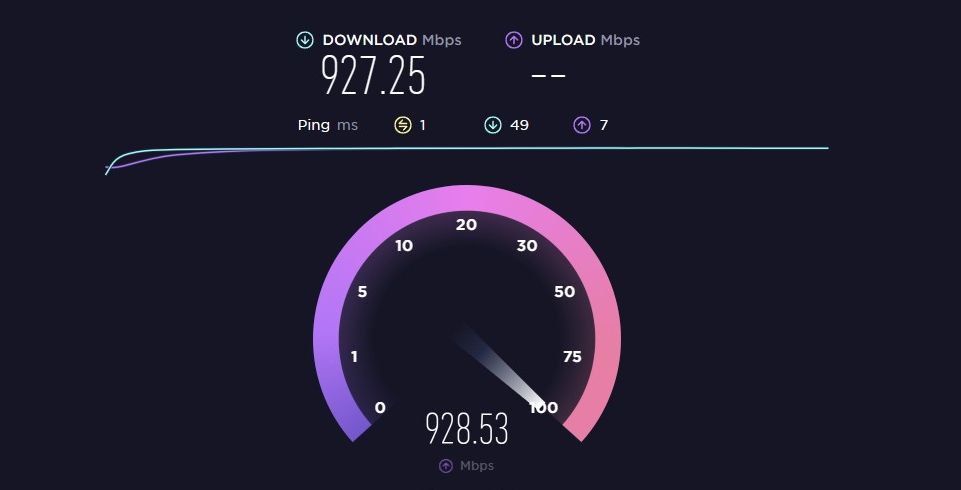
인터넷 연결 상태가 좋지 않으면 핑이 높아지는 주요 원인이 됩니다. 인터넷 속도가 너무 느리면 온라인 게임이 지연됩니다. 잘못된 인터넷 연결은 ISP의 연결 불량이나 모뎀이나 라우터와 같은 비효율적인 하드웨어로 인해 발생할 수 있습니다. 따라서 무료 인터넷 속도 테스트 웹사이트에서 연결을 테스트하고 속도가 얼마나 빠른지 확인하세요.
ISP가 요금제에 대해 광고하는 것보다 속도가 훨씬 느린 경우 이웃에 있는 누군가가 동일한 ISP를 사용하는지 확인하세요. 다른 사용자도 느린 인터넷 속도를 경험하고 있다면 인터넷 서비스 제공업체를 바꿔야 할 때일 수 있습니다. 그러나 인터넷 속도가 느린 경우에는 다음을 수행하십시오.
- 라우터나 모뎀과 같은 하드웨어가 올바르게 작동하는지 확인하세요.
- 모든 물리적 연결이 올바르게 연결되어 있고 라우터에 하드웨어 문제가 없는지 확인하십시오.
- 장치와 라우터 사이의 물리적 물체를 제거하십시오.
- 라우터에 더 가까이 이동하세요.
- 장치 설정에 문제가 있어 핑 속도가 급증하는 문제가 아닌지 확인하세요. 근본적인 문제를 해결하여 핑 속도를 상당히 줄입니다.
- 이더넷 케이블과 같은 유선 연결을 사용하면 무선 연결보다 안정적이므로 인터넷에 접속할 수 있습니다.
- 라우터를 재설정하여 캐시를 지우면 인터넷 속도가 정상으로 돌아가는 데 도움이 됩니다.
위의 단계 중 어느 것도 핑 속도를 향상시키지 못하는 경우 더 빠른 속도를 제공하는 패키지에 가입하세요. 인터넷 속도가 이미 양호하다면 다음 단계로 진행하세요.
2. 네트워크 리소스 확보
리소스가 지속적으로 부족하다면 인터넷 연결의 속도와 안정성은 중요하지 않습니다. 라이브 스트리밍 게임 플레이, 대용량 파일 다운로드 등 네트워크 사용량이 많은 다른 프로세스를 실행하는 경우 게임 처리에 사용할 수 있는 리소스가 줄어들기 때문에 핑이 급증합니다.
따라서 현재 장치에서 실행 중인 리소스를 많이 사용하는 프로세스를 모두 닫아야 합니다. Windows에서 네트워크 사용량이 많은 프로세스를 닫으려면 작업 관리자를 열고 네트워크 열을 클릭하여 가장 많은 대역폭을 소비하는 프로세스를 내림차순으로 정렬합니다. 그런 다음 가장 많은 리소스를 소비하는 프로세스를 마우스 오른쪽 버튼으로 클릭하고 작업 끝내기를 클릭합니다.

macOS에서는 활동 모니터를 실행하고 네트워크 탭으로 이동하여 가장 많은 대역폭을 소비하는 프로세스를 필터링하고 각 프로세스를 선택한 다음 왼쪽 상단에서 중지를 클릭하고 종료를 누르십시오.

마찬가지로, 너무 많은 장치가 동일한 인터넷 연결에 연결되어 리소스를 낭비하는 경우 동일한 문제가 발생할 수 있습니다. 동일한 인터넷 연결에 연결된 다른 장치도 연결 해제해야 합니다. 그러나 네트워크의 다른 장치가 인터넷 대역폭을 사용하고 있지 않다면 DNS 캐시나 게임 서버에 문제가 있을 수 있습니다.
3. 서버 전환
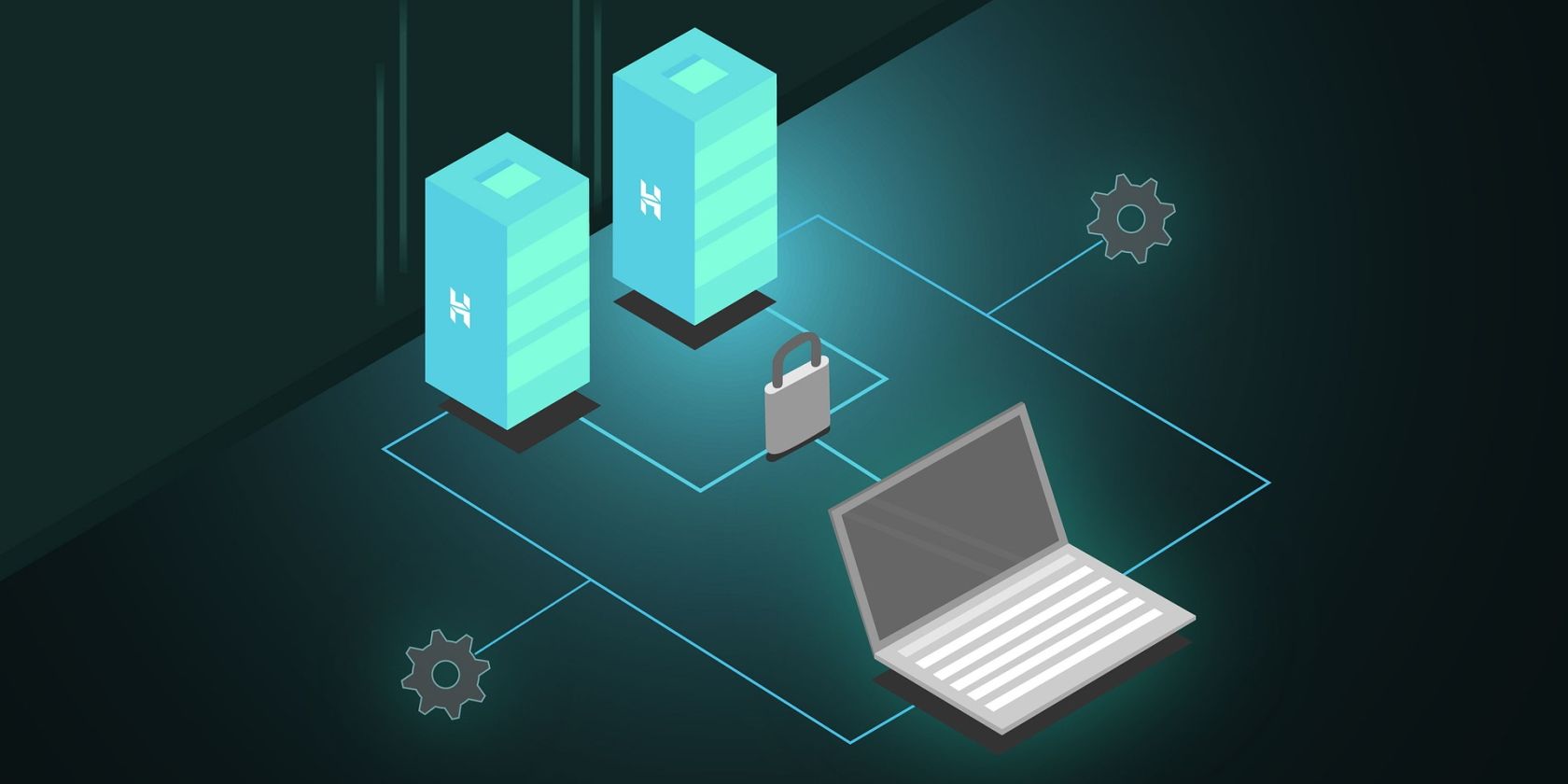
높은 핑 속도는 일반적으로 연결 패킷 전송 속도와 게임 서버 응답 간의 잘못된 통신으로 인해 발생합니다. 인터넷 속도가 충분히 좋다고 확신한다면, 연결된 게임 서버가 원인일 수 있습니다.
Discord와 같은 많은 게임과 소셜 플랫폼에서는 사용자가 하나의 서버에서 연결 지연이 발생하는 경우 다른 서버에 연결할 수 있도록 허용합니다. 따라서 가장 가까운 서버로 전환하여 문제가 해결되는지 확인하세요.
가장 가까운 서버가 너무 붐비면 조금 더 떨어져 있지만 트래픽이 적은 서버를 선택하세요.
4. VPN 활성화 또는 비활성화

대부분의 인터넷 서비스 제공업체는 특정 프로세스에 대한 대역폭 소비를 제한하기 위해 사용자의 인터넷 연결을 조절합니다. 이를 ISP 조절이라고 합니다.
VPN을 사용하면 ISP로부터 모든 활동을 성공적으로 숨길 수 있습니다. ISP가 네트워크 리소스를 많이 사용하는 프로세스를 실행하고 있다는 사실을 알지 못하는 경우 연결을 제한하지 않습니다.
따라서 VPN을 활성화하고 게임을 다시 실행해야 합니다. 핑 속도가 떨어지면 VPN을 활성화된 상태로 유지하세요. 그렇지 않은 경우 변경 사항을 되돌립니다.
게임을 플레이하는 동안 이미 VPN을 활성화하셨나요? 그렇다면 전원을 꺼야 합니다. VPN을 사용하면 트래픽이 원격 서버를 통해 라우팅되므로 서버 간의 통신 프로세스가 연장됩니다. 이로 인해 속도가 감소하고 응답이 지연됩니다.
이를 고려하여 VPN이 이미 활성화되어 있는 경우 장치에서 VPN을 비활성화해야 합니다. 핑이 악화되면 다시 켤 수 있습니다.
5. DNS 캐시 플러시
DNS 캐시를 지우면 오래된 기록이 지워지고 네트워크가 더욱 안정되어 네트워크 성능이 향상됩니다. 게임 서버에 대한 더 강력한 연결을 설정하고 핑을 줄이는 데 도움이 될 수 있습니다.
Windows 및 macOS에서 DNS 캐시를 플러시하는 것은 매우 간단합니다. 따라서 이를 지우고 문제 해결에 도움이 되는지 확인하십시오.
6. 정규 시간 외에 게임을 플레이하는 행위
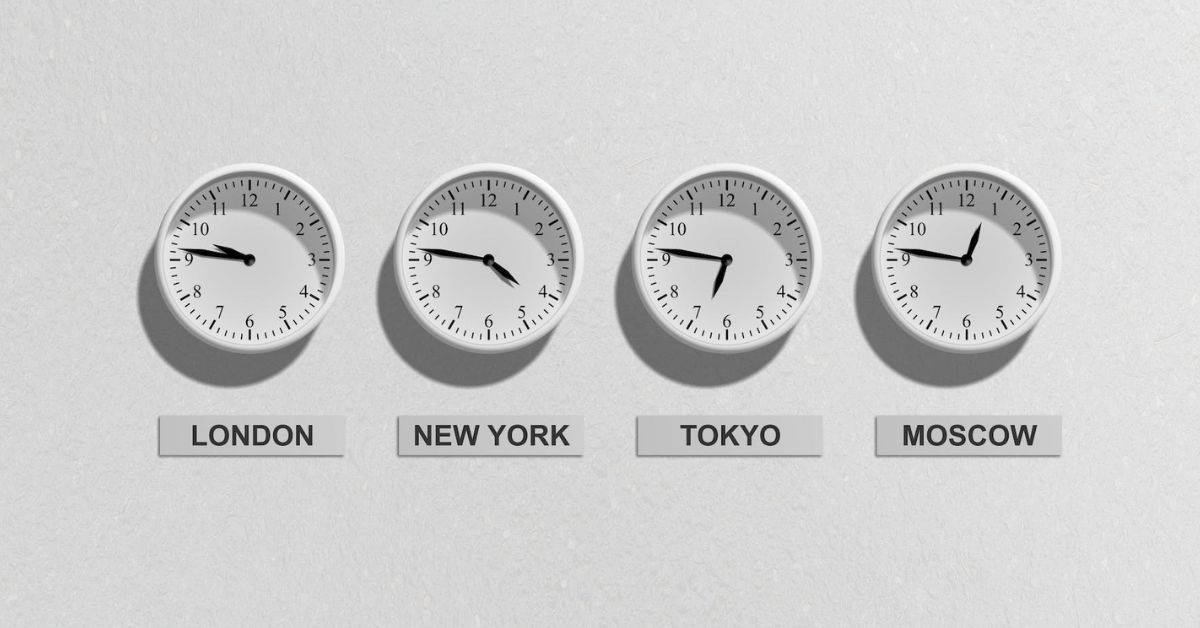
하루 중 특정 시간에 서버가 혼잡해지는 일부 게임이 있지만 대부분의 온라인 게임에서는 그렇지 않습니다. 따라서 하루 중 다른 시간에 게임 시간을 예약하면 낮은 핑을 얻는 데 도움이 될 수 있습니다.
게임을 플레이하기에 가장 좋은 시간을 결정하는 가장 좋은 방법은 시행착오를 거치는 것입니다. 따라서 하루 중 다양한 시간에 게임을 플레이하여 핑이 가장 낮은 시점을 확인해야 합니다.
7. 자동 업데이트 비활성화
자동 업데이트를 활성화하면 새 업데이트가 출시되자마자 자동으로 설치되므로 최신 게임 수정 사항을 매우 쉽게 확인할 수 있습니다. 그러나 게임 플레이 중에 게임 업데이트가 시작되면 상당한 대역폭이 소모되어 핑 속도가 급등할 수 있습니다.
따라서 이런 일이 발생하지 않도록 자동 업데이트를 끄십시오. 계속 실행하려면 적극적으로 게임을 하지 않을 때 실행되도록 예약하세요.
8. 게임 설정 변경
위에 나열된 수정 사항 중 어느 것도 핑을 효과적으로 감소시키지 못하는 경우 최후의 수단은 리소스가 낭비되지 않고 필요한 프로세스에 사용되도록 게임 설정을 조정하는 것입니다.
예를 들어, 그래픽 설정을 낮추면 시각적인 효과에 부정적인 영향을 줄 수 있지만 인식되는 지연이 크게 줄어듭니다. 마찬가지로 게임에서 오디오 품질, 화면 새로 고침 빈도 및 유사한 설정을 제어할 수 있는 경우 게임이 원활하게 실행되도록 조정해야 합니다.
9. 인터넷 요금제 또는 ISP 변경
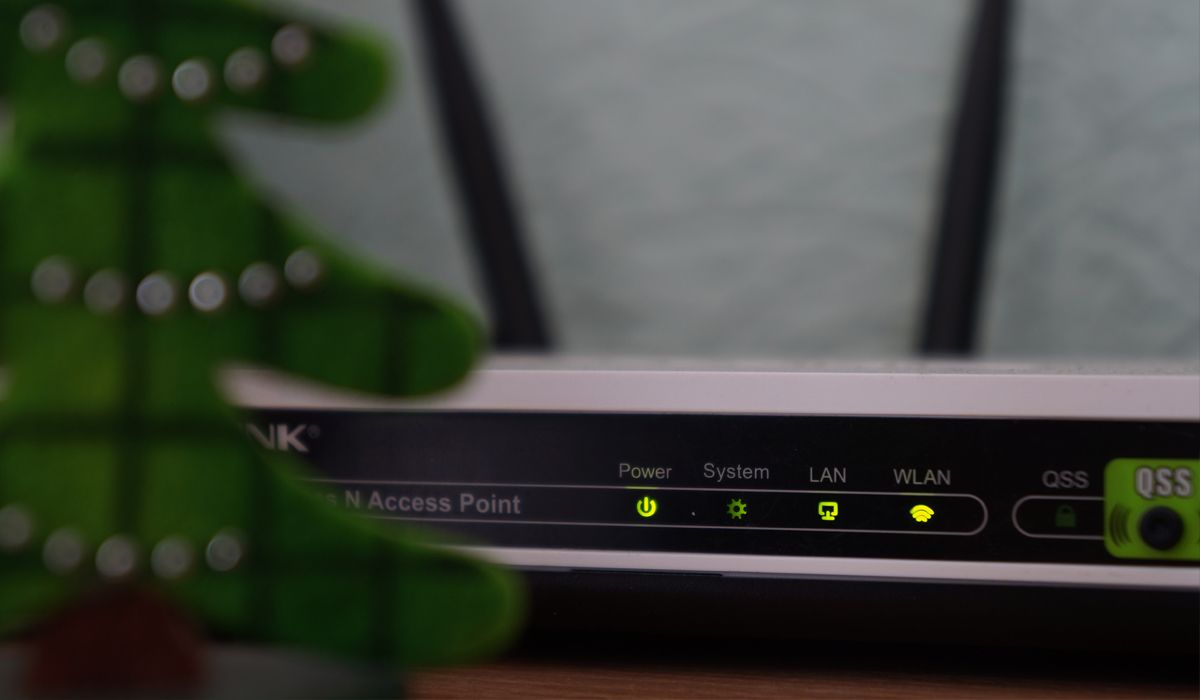
위의 수정 사항 중 어느 것도 핑 속도를 낮추지 않고 문제가 지속된다면 현재 구독보다 더 빠른 속도를 제공하는 더 나은 인터넷 요금제로 전환해야 할 것입니다. 따라서 인터넷 패키지를 업그레이드하여 향상된 속도로 인해 연결이 더욱 안정적이고 핑 속도가 감소하는지 확인하세요.
고속 인터넷 요금제로 업그레이드해도 핑 속도가 감소하지 않는다면 인터넷 서비스 제공업체가 책임을 져야 할 수 있습니다. 이러한 가능성을 없애기 위해 최후의 수단은 인터넷 서비스 제공업체를 변경하여 문제가 해결되는지 확인하는 것입니다.
최고의 온라인 게임 경험을 얻으세요
네트워크 지연과 높은 핑으로 인해 게임이 정말 귀찮은 일이 될 수 있습니다. 우리 기사를 통해 핑이 높은 이유를 더 잘 이해할 수 있었으면 좋겠습니다.
또한 기사에 나열된 팁은 핑을 크게 줄이는 데 도움이 됩니다. 인터넷 연결이 느리고 ISP를 변경할 수 없는 경우 원활한 게임 플레이를 위해 Wi-Fi 설정을 최적화해야 합니다.

